harbor搭建
1.解压
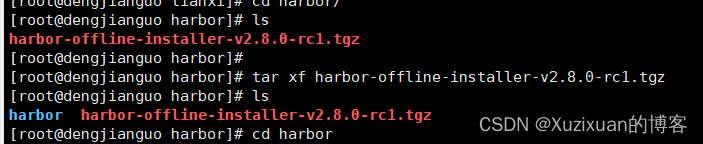
2.更改harbor.yml文件,注释https(如果有证书就不用)
cd harbor
#我用的v2.8.0,解压后是harbor.yml.tmpl,但是后面要harbor.yml,所以把文件名改一下
mv harbor.yml.tmpl harbor.yml
vim harbor.yml
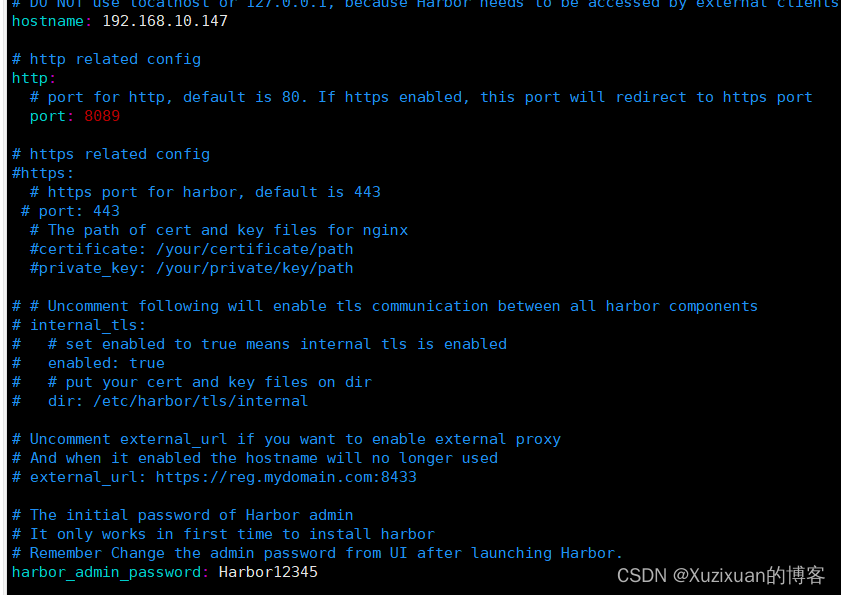
把https注释,因为没有证书,有的话不用注释。
然后把hostname改为本机,http端口改为8089(其他也可以,只要没被别的占用)
3.把install.sh的docker-compose改为docker compose,因为比较新的docker已经淘汰了docker-compose了,一共有三处。

4.运行
./install.sh
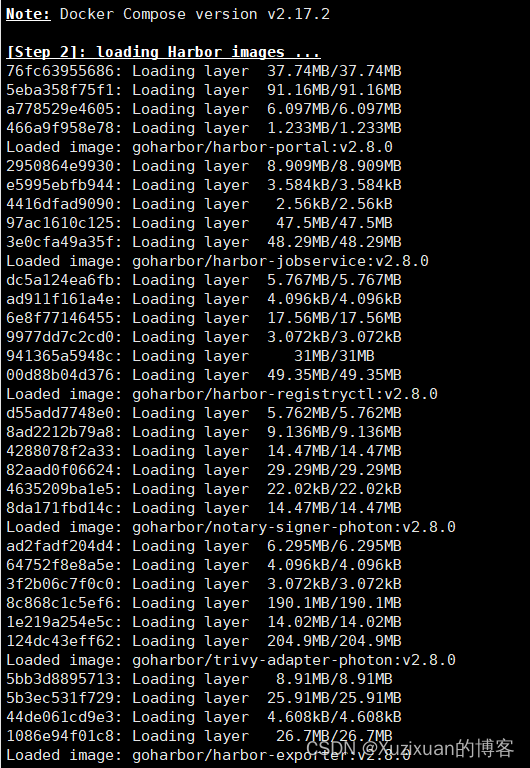
5.访问,默认用户名时admin,密码是Harbor12345
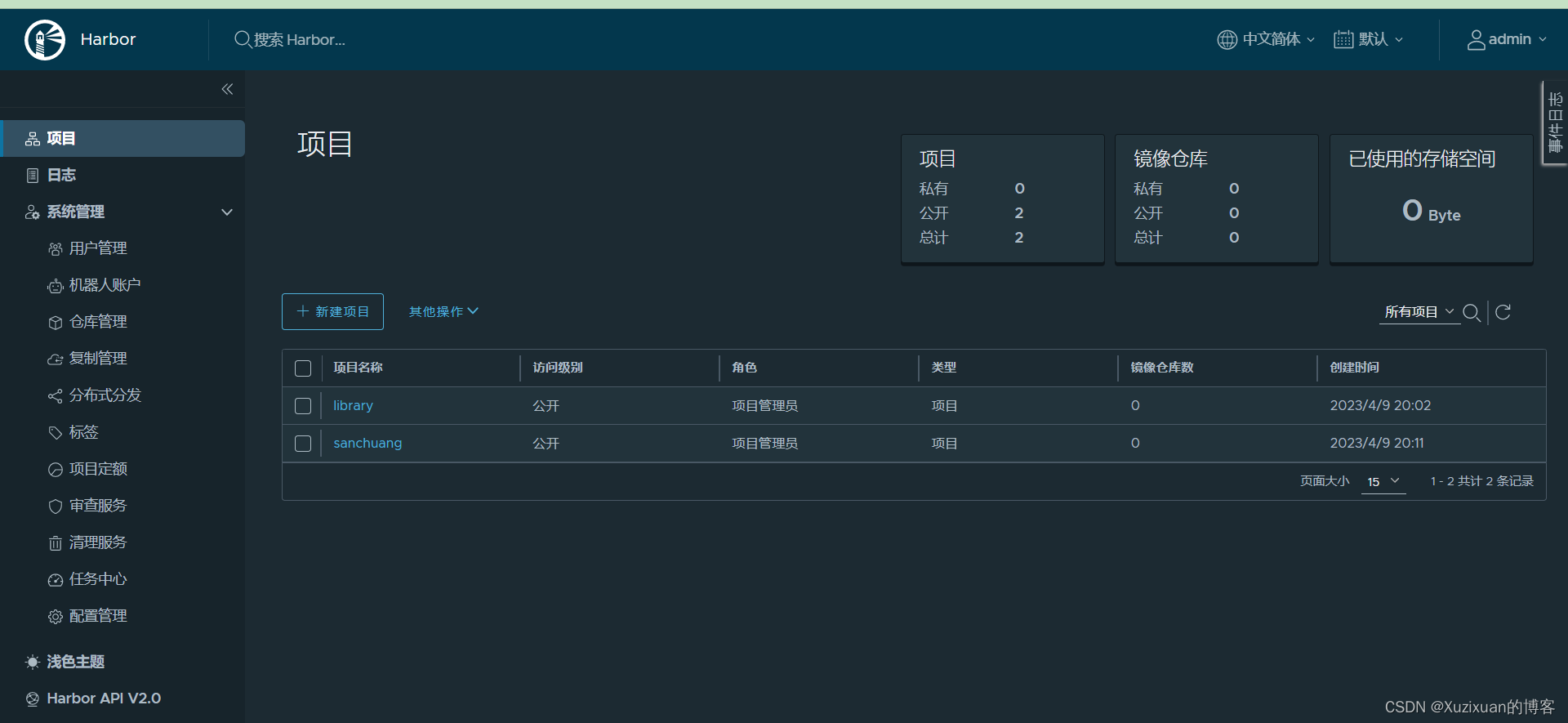
6.新建用户

7.改配置文件
vim /etc/docker/daemon.json
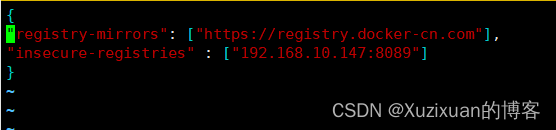
systemctl daemon-reload
systemctl restart docker
8.从本地发布镜像到harbor(没有https,所以这样做)
#比如我有一个nginx镜像,先执行tag命令
docker tag nginx:1.22.0 192.168.10.147:8089/sanchuang/nginx:1.22.0
然后使用刚刚新建的用户登录
docker login 192.168.10.147:8089
![[外链图片转存失败,源站可能有防盗链机制,建议将图片保存下来直接上传(img-hGExPVJB-1681045005352)(C:\Users\xuzixuan\AppData\Roaming\Typora\typora-user-images\image-20230409205432213.png)]](https://img-blog.csdnimg.cn/f4aa5063553f4b45bc15b7a22d6dc945.png)
最后push
docker push 192.168.10.147:8089/sanchuang/nginx:1.22.0
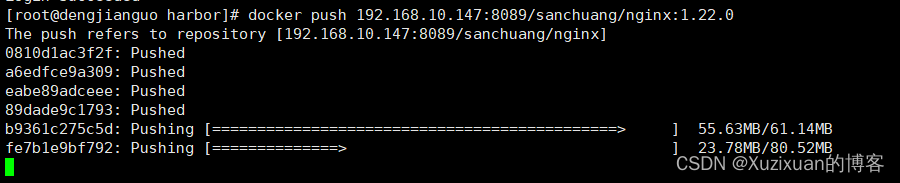
查看harbor,已经上传完毕
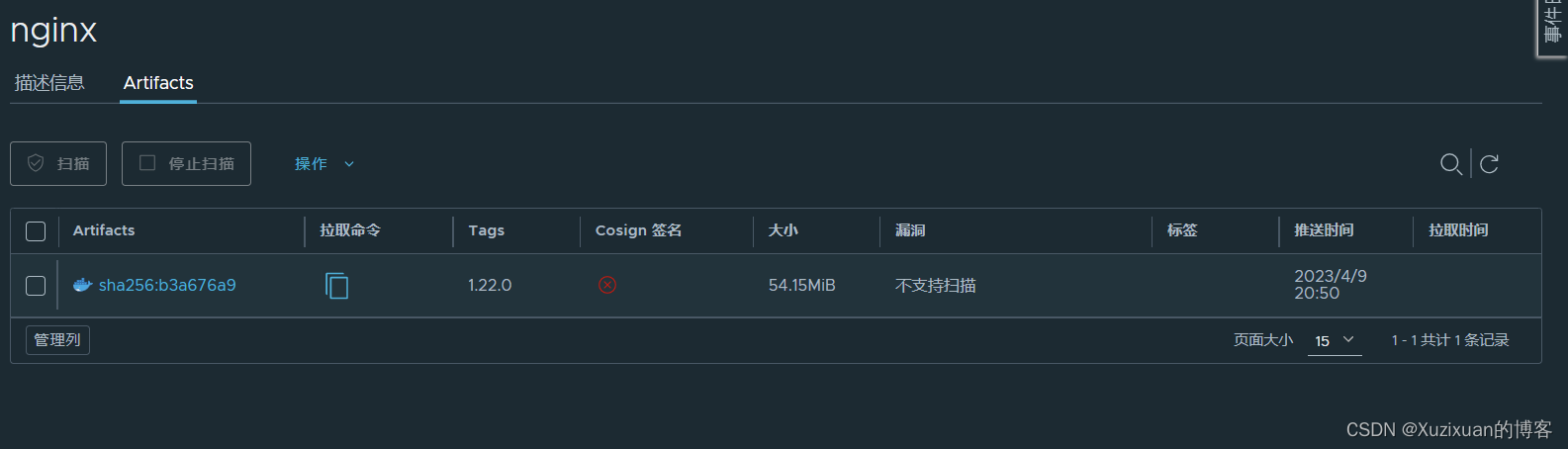





















 524
524











 被折叠的 条评论
为什么被折叠?
被折叠的 条评论
为什么被折叠?








